Kaip naudoti „Windows“ žiūrėjimą kompiuterio problemoms išspręsti
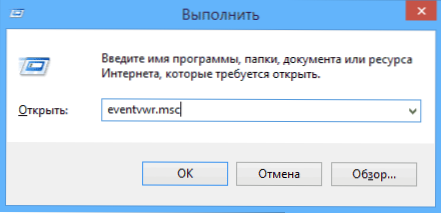
- 2769
- 226
- Raul Becker
Šio straipsnio tema yra „Windows Tool“ vartotojų naudojimas „Windows Tool“: Peržiūrėkite įvykius arba įvykių peržiūros priemonę.
Kodėl tai gali būti naudinga? Visų pirma, jei norite išsiaiškinti, kas vyksta su kompiuteriu, ir išspręsti įvairių rūšių problemas, veikiančios OS, ir šios naudos programos gali jums padėti, jei žinote, kaip ją naudoti.
Be to, „Windows“ administravimas
- „Windows“ administracija pradedantiesiems
- Registro redaktorius
- Vietos grupės politikos redaktorius
- Darbas su „Windows Services“
- Diskų valdymas
- Užduočių vadovas
- Renginių peržiūra (šis straipsnis)
- Darbų planuotojas
- Sistemos stabilumo monitorius
- Sistemos monitorius
- Išteklių monitorius
- „Windows“ ugniasienė aukšto saugumo režimu
Kaip pradėti žiūrėti renginius
Pirmasis metodas yra toks pat tinkamas „Windows 7“, 8 ir 8.1 - Paspauskite klaviatūros „Win + R“ klavišus ir įveskite „EventVWR“.MSC, Tada paspauskite Enter.
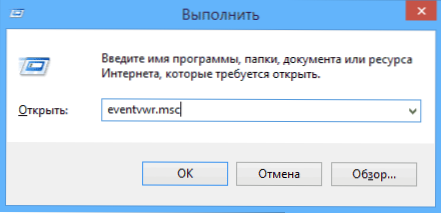
Kitas būdas, kuris taip pat tinka visoms dabartinėms OS versijoms.
Ir dar viena galimybė, tinkama „Windows 8“.1 - Spustelėkite mygtuką „Pradėti“ dešiniuoju mygtuku. Tą patį meniu galima iškviesti paspausdami „Win + X“ klaviatūrą.
Kur ir kas yra stebint renginius
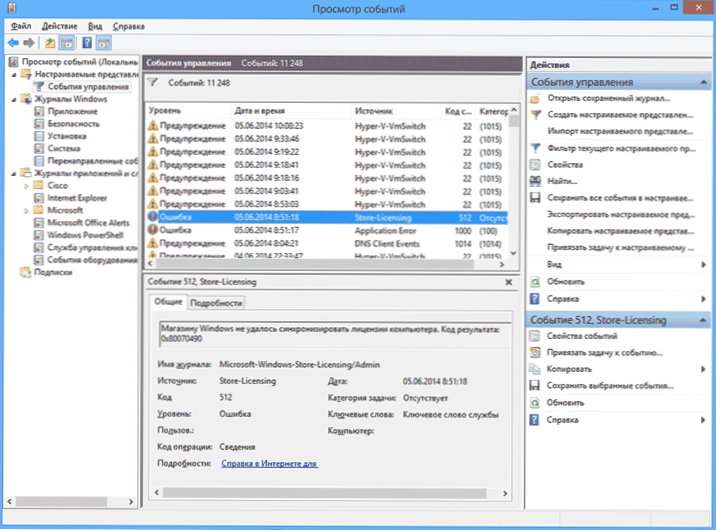
Šio administravimo įrankio sąsają galima sąlygiškai suskirstyti į tris dalis:
- Kairiajame skydelyje yra medžio struktūra, kurioje įvykiai rūšiuojami pagal įvairius parametrus. Be to, čia galite pridėti savo „pasirinktinius pasirodymus“, kuriuose bus rodomi tik reikalingi įvykiai.
- Centre, renkantis vieną iš „aplankų“ kairėje, bus rodomas įvykių sąrašas, o kai pasirinksite bet kurį iš jų, apatinėje dalyje pamatysite išsamesnę informaciją apie ją.
- Dešinėje pusėje yra nuorodos į veiksmus, leidžiančius filtruoti įvykius pagal parametrus, surasti būtinus, sukurti pasirinktinius rezultatus, išsaugoti sąrašą ir sukurti užduotį užduočių planuotojoje, kuri bus susijusi su konkrečiu įvykiu.
Informacija apie įvykius
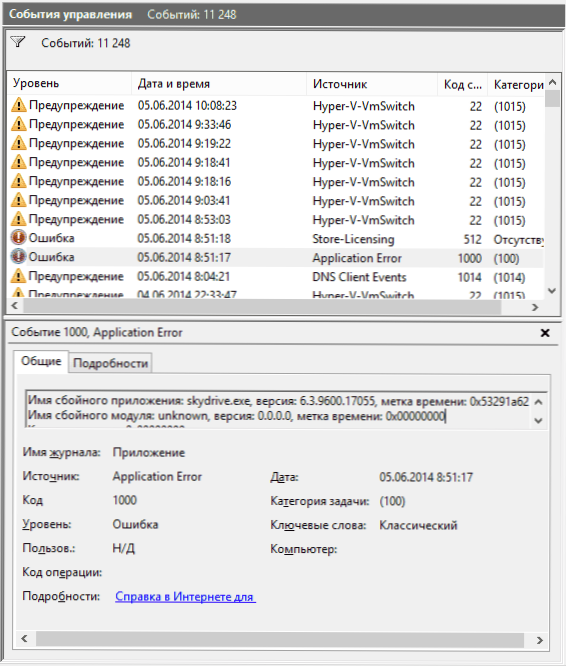
Kaip jau sakiau aukščiau, renkantis bet kurį įvykį, informacija apie jį bus rodoma apačioje. Ši informacija gali padėti rasti problemos sprendimą internete (tačiau ne visada) ir verta suprasti, ką reiškia nuosavybė:
- Žurnalo pavadinimas yra žurnalo failo pavadinimas, kuriame buvo išsaugota informacija apie įvykį.
- Šaltinis yra programos, proceso ar komponento, kuris sukūrė įvykį, pavadinimas (jei čia matote programos klaidą), tada pačios programos pavadinimą galite pamatyti aukščiau esančiame lauke.
- Kodas - Įvykio kodas gali padėti rasti informacijos apie jį internete. Tiesa, verta ieškoti anglų kalbos segmente, pateikiant įvykio ID + skaitmeninį kodą + programos, sukėlusios gedimą, pavadinimas (nes kiekvienos programos įvykių kodai yra unikalūs).
- Operacijos kodas - paprastai čia „informacija“ visada nurodoma, todėl šiame lauke mažai naudojama.
- Užduočių kategorija, raktiniai žodžiai - paprastai nenaudojami.
- Vartotojas ir kompiuteris - ataskaitos, kurios vardu vartotojas ir kurio kompiuterio buvo paleistas procesas, kuris sukėlė įvykį.
Žemiau, lauke „Išsami informacija“, taip pat galite pamatyti nuorodą „Pagalba internete“, kuri perduoda informaciją apie įvykį į „Microsoft“ svetainę ir teoriškai turėtų parodyti informaciją apie šį įvykį. Tačiau daugeliu atvejų pamatysite pranešimą, kad puslapis nerastas.
Norėdami rasti informaciją per klaidą, geriau naudoti šią užklausą: programos pavadinimas + įvykio ID + kodas + šaltinis. Ekrano kopijoje galite pamatyti pavyzdį. Galite pabandyti ieškoti rusų kalba, tačiau anglų kalbos informaciniai rezultatai yra daugiau. Taip pat ieškant, tekstinė klaidų informacija yra tinkama (du kartus spustelėkite pagal įvykį).
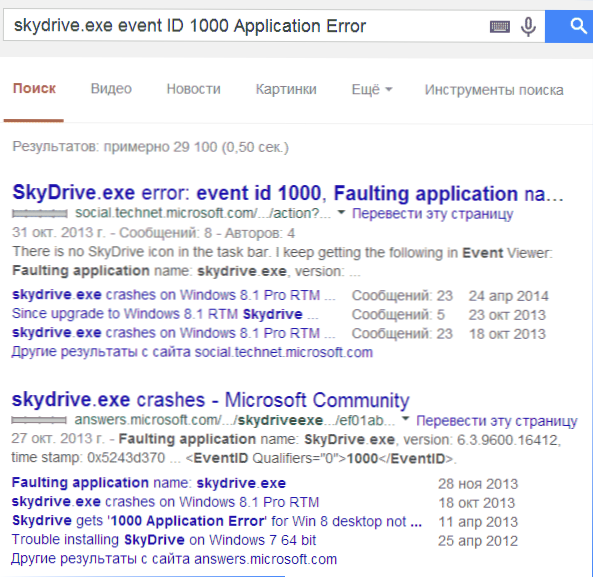
Pastaba: kai kuriose svetainėse galite rasti sakinio atsisiuntimo programas, skirtas ištaisyti klaidas su vienu ar kitu kodu, o vienoje svetainėje surinktos visos įmanomos klaidos - neįkelkite tokių failų, jie nepataisys problemų, tačiau turėdami didelę tikimybę. papildomas.
Taip pat verta paminėti, kad dauguma įspėjimų nėra kažkas pavojingo, o klaidų pranešimai taip pat ne visada sako, kad kažkas negerai su kompiuteriu.
Žiūrėti „Windows Performance Magazine“
Žiūrėdami „Windows“ įvykius, galite rasti pakankamai įdomių dalykų, pavyzdžiui, pažiūrėti į kompiuterio našumo problemas.
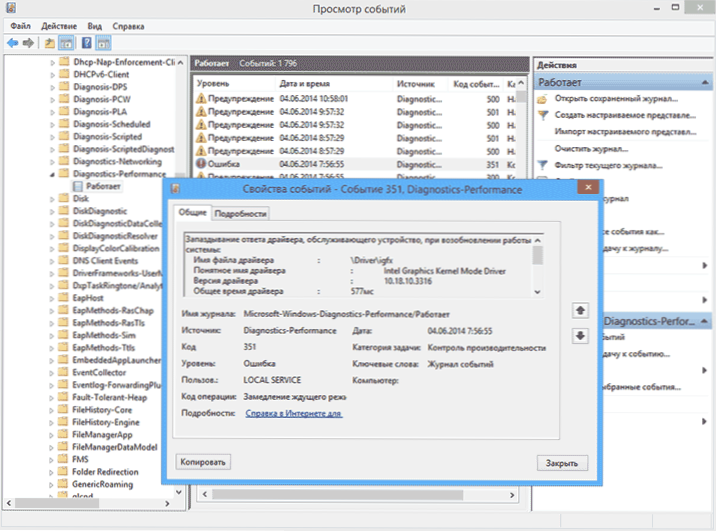
Norėdami tai padaryti, atidarytos programos ir paslaugų žurnalai - „Microsoft“ - „Windows“ - „Diagnostics“ - „PERFOMANCE“ - veikia ir pažiūrėkite, ar tarp įvykių yra kokių nors klaidų - jie praneša, kad kai kurie komponentai ar programa paskatino sulėtinti „Windows“ sulėtėjimą „Windows“. Dukart spustelėjus įvykį, galite sukelti išsamią informaciją apie jį.
Filtrų ir pritaikymų naudojimas
Daugybė renginių žurnaluose lemia tai, kad juose sunku naršyti. Be to, dauguma jų savaime neturi kritinės informacijos. Geriausias būdas rodyti tik būtinus įvykius yra naudoti pasirinktinius pasiūlymus: galite nustatyti įvykių, kuriuos jums reikia parodyti, lygį - klaidos, įspėjimai, kritinės klaidos, taip pat jų šaltinis ar žurnalas.
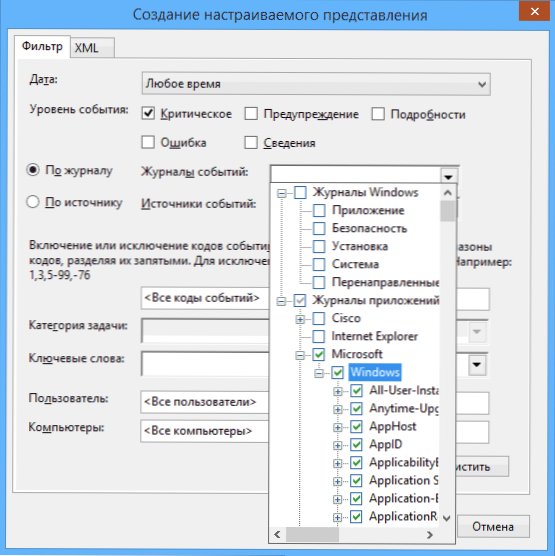
Norėdami sukurti pasirinktinį rodinį, spustelėkite atitinkamą skydelio tašką dešinėje. Jau sukūrę pasirinktinį našumą, turite galimybę pritaikyti jam papildomus filtrus spustelėdami „Dabartinio reguliuojamo vaizdavimo filtrą“.
Žinoma, tai toli gražu nėra visi, kuriems „Windows“ gali būti naudingi, tačiau tai, kaip pažymėta, yra straipsnis pradedantiesiems vartotojams, tai yra tiems, kurie visai nežino apie šią naudingumą. Galbūt tai bus tolesnis šio ir kitų OS administravimo įrankių tyrimas.
- « Kaip nustatyti namų DLNA serverį „Windows 7“ ir „8“.1
- Diskų valdymas „Windows 7“ ir „8“ pradedantiesiems »

